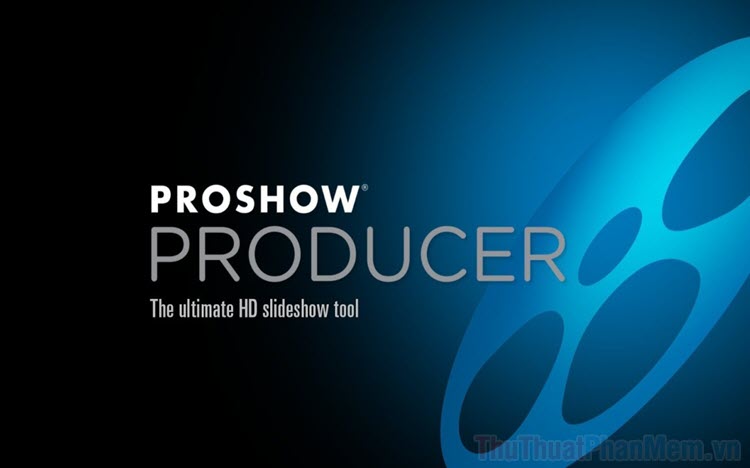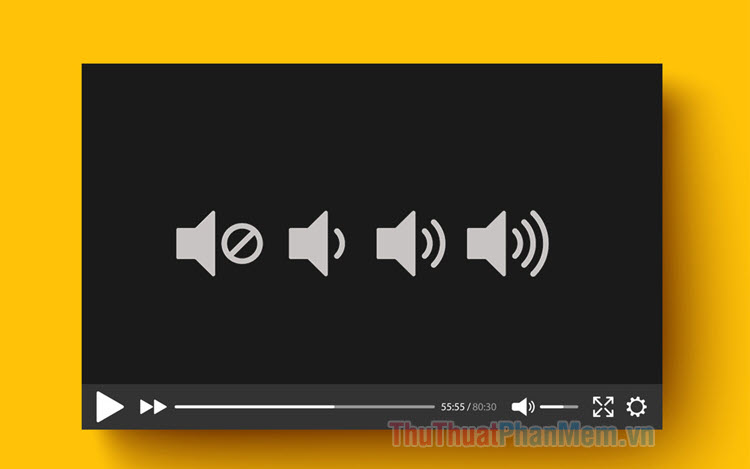Sửa thông tin file nhạc, thêm bài Album... bằng Mp3Tag
Để chỉnh sửa thông tin file nhạc, quản lý album, playlist một cách hiệu quả các bạn có thể cần đến sự trợ giúp của phần mềm. Một trong số những phần mềm chỉnh sửa nhanh và hiệu quả là MP3Tag.
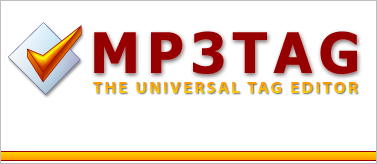
MP3Tag giúp các bạn chỉnh sửa các tag trong file nhạc một cách nhanh chóng. Bài viết dưới đây hướng dẫn các bạn cách sử dụng MP3Tag để chỉnh sửa thông tin file nhạc, ảnh bìa album.
Bước 1: Tải và cài đặt Mp3Tag về máy tính.Các bạn có thể tải trực tiếp tại trang chủ: http://www.mp3tag.de/en/download.html
Bước 2: Các bạn nên đặt tên bài hát theo dạng "Tên nghệ sĩ" – "Tên bài hát" và cho các bài hát vào thư mục.
Bước 3: Mở chương trình Mp3Tag, giao diện chương trình như sau:
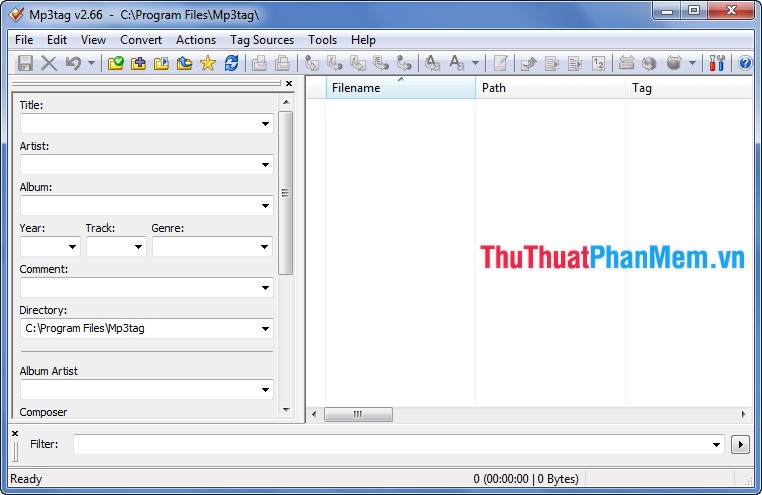
Bước 4: Chọn File -> Add directory và chọn đến thư mục chứa nhạc.
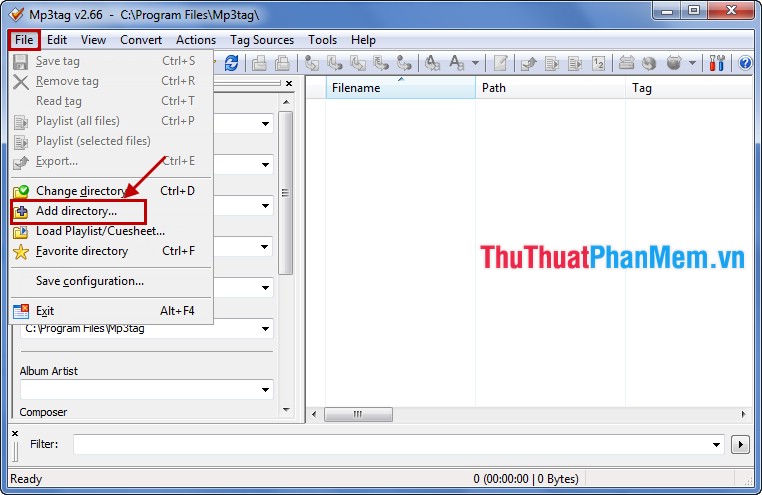
Sau khi thêm xong các file nhạc trong thư mục sẽ được hiển thị trên chương trình.
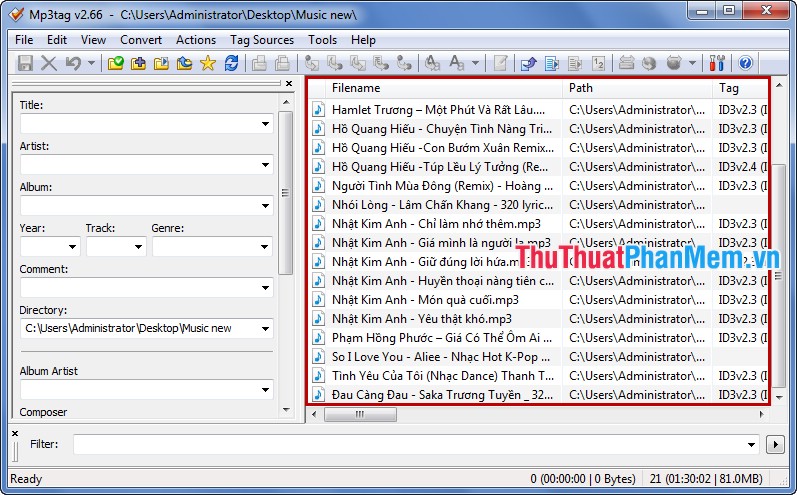
Bước 5: Xóa các tag không cần thiết để làm sạch các file nhạc.
Các bạn chọn (bôi đen) tất cả các file nhạc, chọn chuột phải và chọn Remove tag.
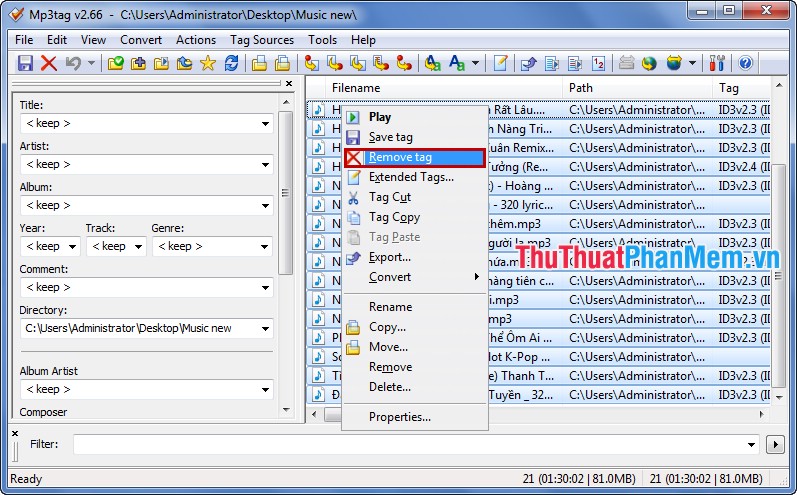
Kết quả sau khi xóa tag:
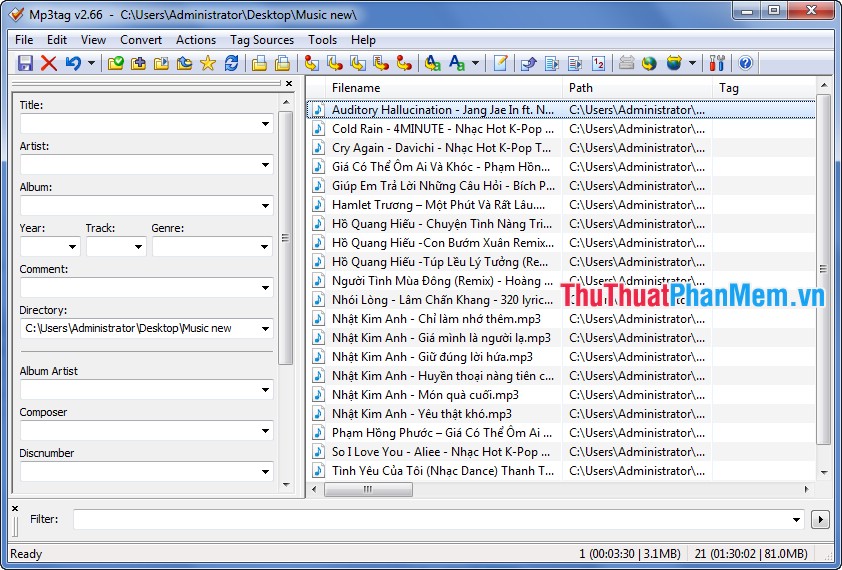
Bước 6: Thêm tag cho file nhạc.
Chọn (bôi đen) tất cả các file nhạc muốn tạo thành một album, nhấn chuột phải và chọn Extended tags.
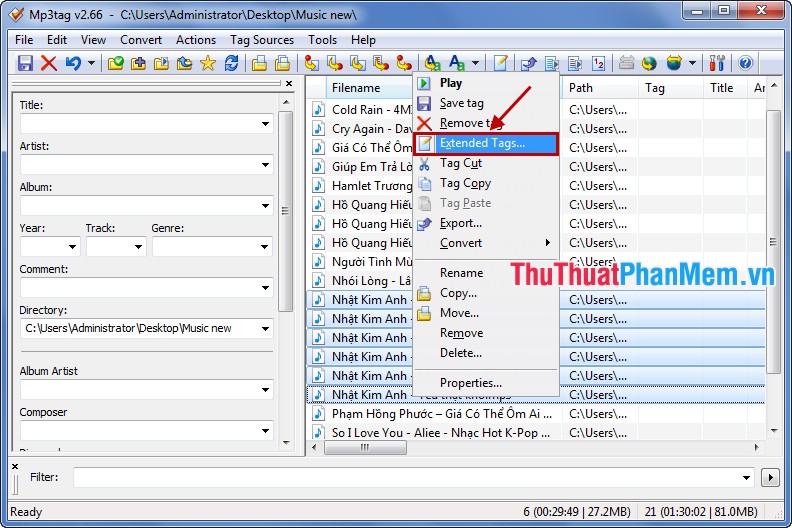
Xuất hiện hộp thoại Tags, các bạn chọn biểu tượng hình ngôi sao bên Cover để thêm ảnh bìa cho album (kích thước chuẩn là 500x500).
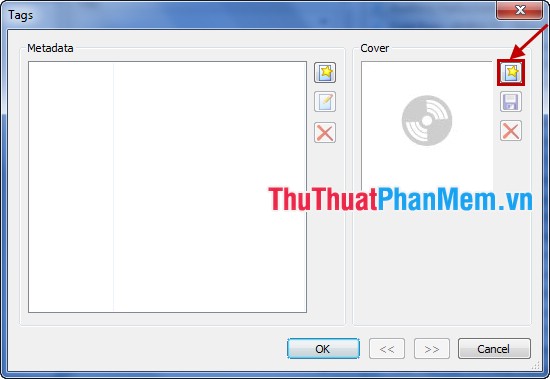
Nhấn chọn biểu tượng hình ngôi sao ở bên Metadata để thêm tag cho file nhạc.

Hai tag quan trọng nhất là tên album và tên ca sĩ.
- Tạo tag ALBUM và nhập tên album vào phần value, sau đó nhấn OK.
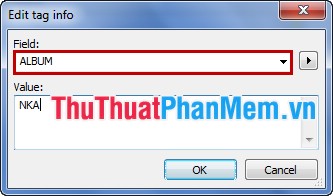
- Tạo tag ARTIST và nhập tên ca sĩ hát của album vào phần value, sau đó nhấn OK.
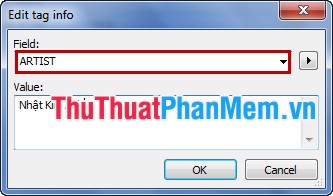
Sau khi xong các bạn nhấn OK để hoàn tất.
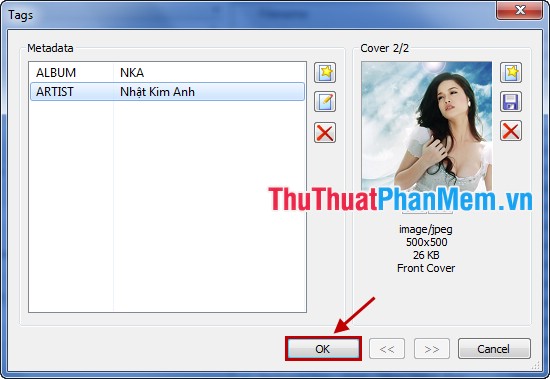
Kết quả các bài hát chọn sẽ được thêm tag là album và artist:
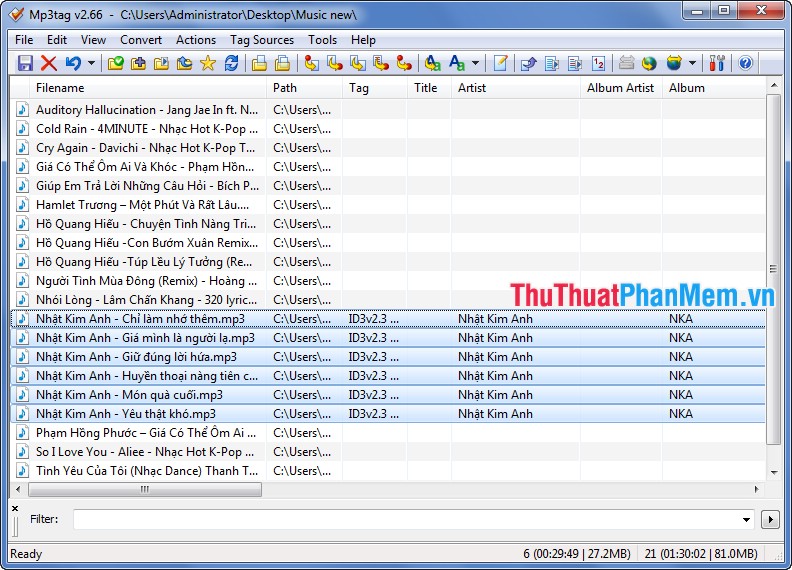
Tương tự các bạn có thể tạo các album khác nhau theo ý muốn, việc tạo tag như trên sẽ giúp các bạn sắp xếp nhạc, album, playlist một cách chuyên nghiệp hơn. Khi các bạn copy các file nhạc này vào điện thoại, thì hiệu quả của việc chỉnh sửa này sẽ rõ ràng hơn.